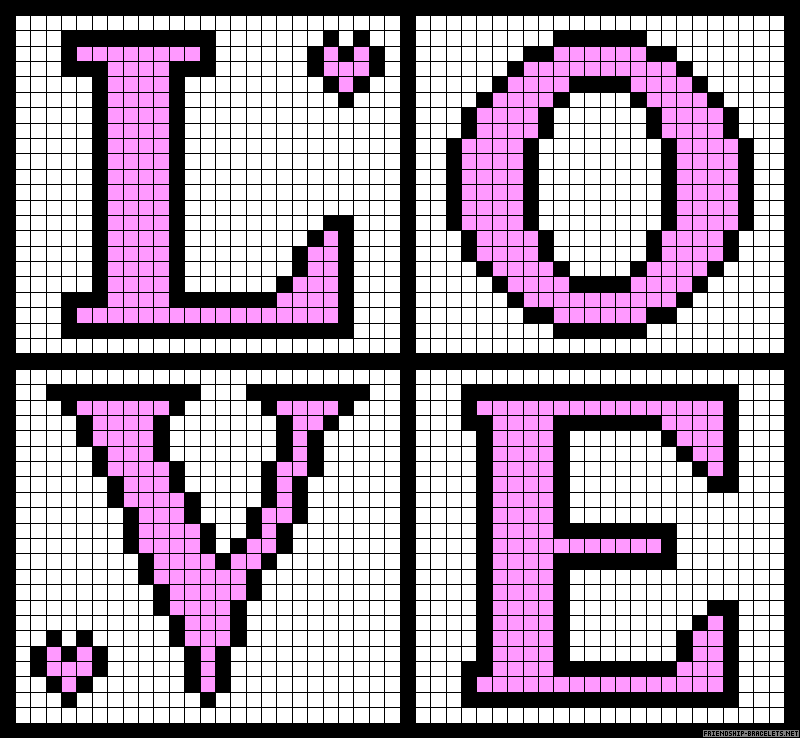Как создавать динамические инженерные диаграммы в Excel
Иногда картинка стоит тысячи слов, особенно в технике. Вот почему у нас есть технические чертежи. Excel позволяет легко добавлять диаграммы на рабочие листы, чтобы проиллюстрировать, что происходит в задаче с помощью фигур. Чтобы добавить фигуру, перейдите на вкладку Insert и выберите Shapes :
Это покажет список всех доступных фигур. Вы можете добавлять их по одному по щелчок левой кнопкой мыши по фигуре. Если вам понадобится одна и та же фигура несколько раз, вы можете щелкнуть правой кнопкой мыши по фигуре и выбрать Блокировать режим рисования . Мы будем использовать это, чтобы добавить диаграмму в рабочий лист 01f.
Нарисуем три прямоугольника: большой маховик, подшипник и вал. Нажмите Escape на клавиатуре, чтобы выйти из режима рисования. Затем щелкните правой кнопкой мыши на валу и выберите Отправить на задний план

Чтобы изменить цвет фигуры, щелкните ее, затем перейдите к Формат средств рисования вкладка. Щелкните Заливка фигуры и выберите новый цвет:
В этом примере мы изменим цвет заливки подшипника, чтобы подчеркнуть его отличие от маховика. Мы также скопируем эту форму ( Ctrl-C ) и вставим копию ( Ctrl-V ) на конец вала. Вы можете отрегулировать положение фигур, щелкнув и перетащив или с помощью клавиш со стрелками для точной настройки положения.
Мы можем комбинировать значения в ячейках с диаграммой, чтобы добавить метки для измерений. Легко добавить метки, которые будут обновлять метки диаграммы при изменении входных значений. Мы нарисуем стрелки, чтобы указать некоторые размеры входной секции — во-первых, расстояние между двумя подшипниками. Перейти к Вставьте > Фигуры
, затем выберите стрелку . Чтобы нарисовать прямую горизонтальную стрелку, удерживайте клавишу Shift , щелкнув и перетащив .
Стрелка по умолчанию имеет наконечник только с одной стороны. Для двунаправленной стрелки перейдите к Format > Shape Outline > Arrows и выберите двунаправленную стрелку.
Другим размером, который мы укажем на этой диаграмме, является расстояние между маховиком и первым подшипником. Копировать ( Ctrl-C ) и вставьте ( Ctrl-V ) двунаправленную стрелку, перетащите ее в нужное положение и измените размер, чтобы он соответствовал ( щелкните и перетащите один конец стрелки, удерживая Shift чтобы сохранить ее горизонтальный).
Чтобы пометить размеры, чтобы они обновлялись при изменении входной ячейки, выберите ячейку прямо над стрелкой. Мы свяжем его обратно с ячейкой ввода, введя знак равенства